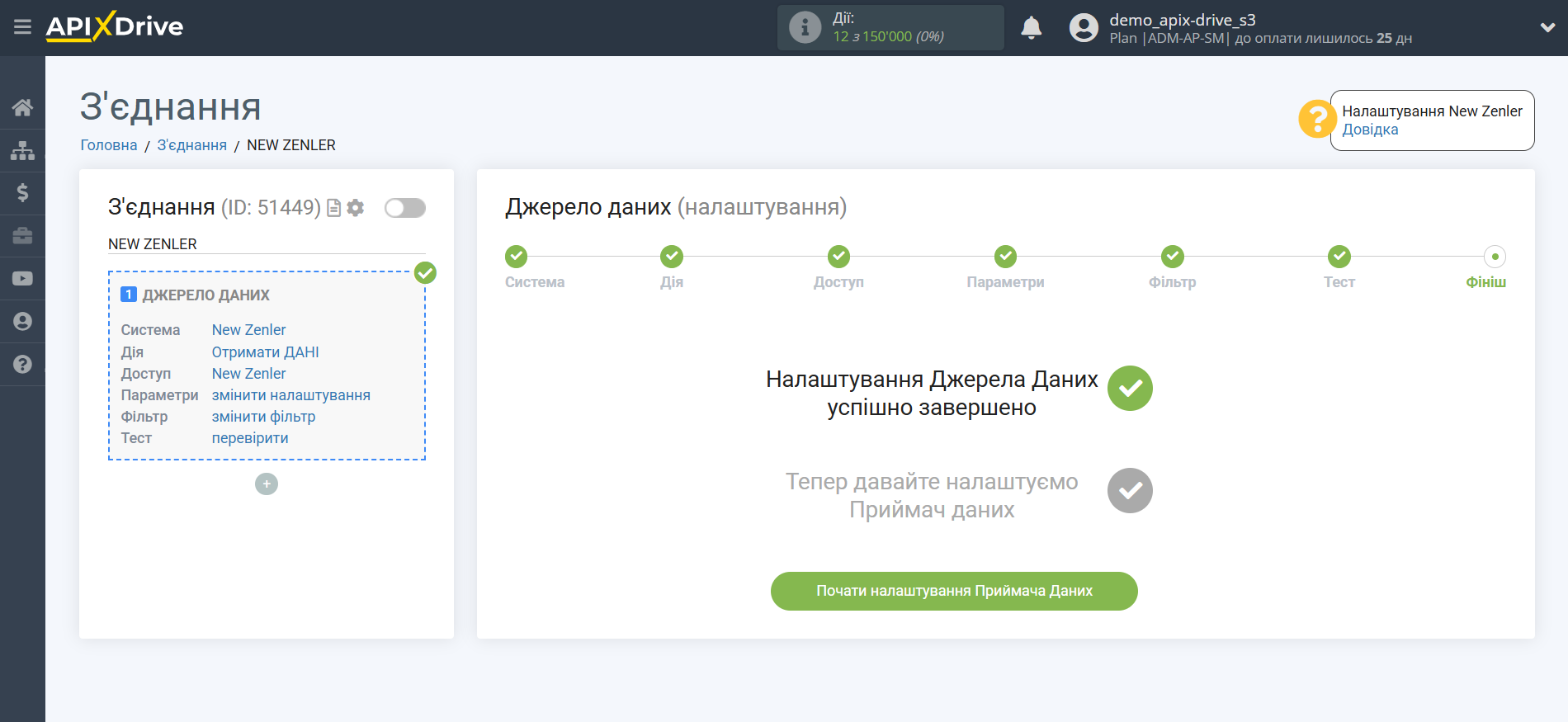Налаштування New Zenler
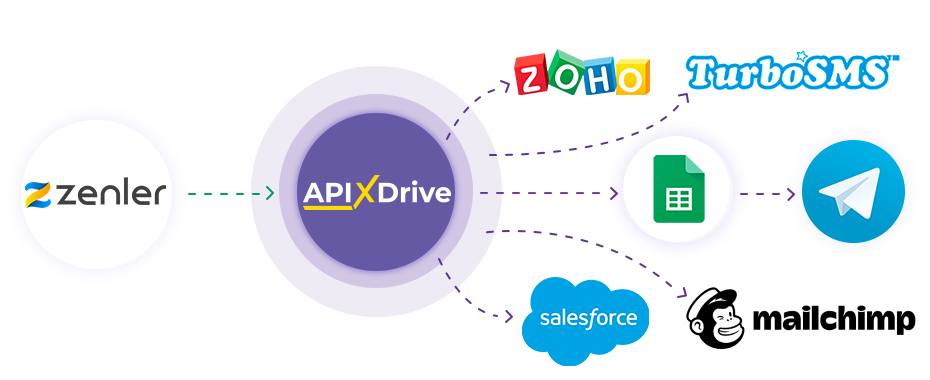
Інтеграція дозволить вам отримувати дані з New Zenler по новим зареєстрованим учасник на курс або про завершення курсу, а також по іншим подіям, передаючи ці дані в інші системи. Наприклад, нові дані по зареєстрованим учасникам курсу ви можете передавати до CRM або GoogleSheets, надсилати у вигляді повідомлень до групи менеджерів. Ще ви можете надсилати дані до сервісу SMS- або Email-розсилок. Так ви зможете максимально ефективно автоматизувати процес обробки даних за допомогою різних сервісів, які використовуєте.
Давайте пройдемо весь етап налаштування New Zenler разом!
Навігація:
1. Які дані можна отримати з New Zenler?
2. Як підключити акаунт New Zenler ApiX-Drive?
3. Посилання для отримання даних.
4. Приклад даних.
Щоб розпочати налаштування нового з'єднання, натисніть "Створити з'єднання".
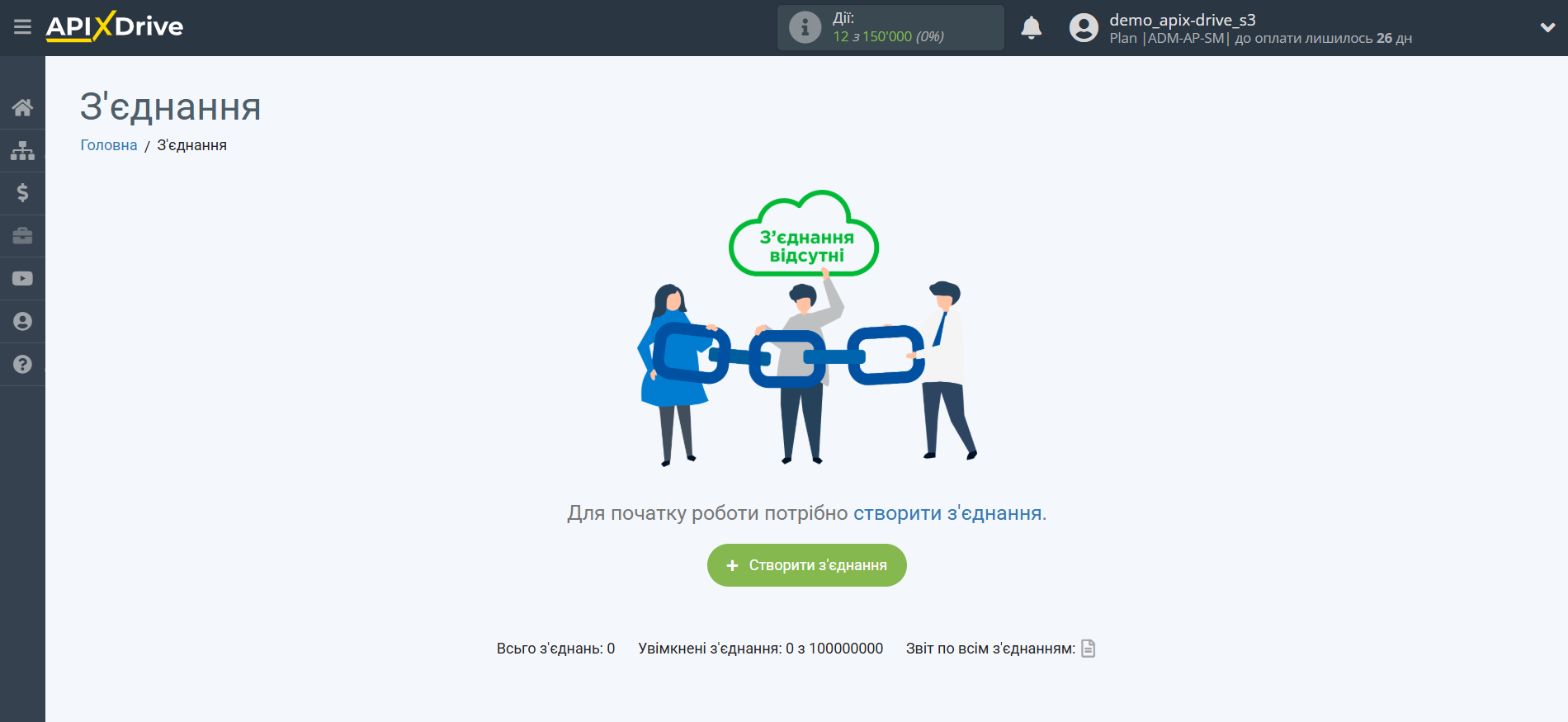
Виберіть систему як джерело даних. У цьому випадку необхідно вказати New Zenler.
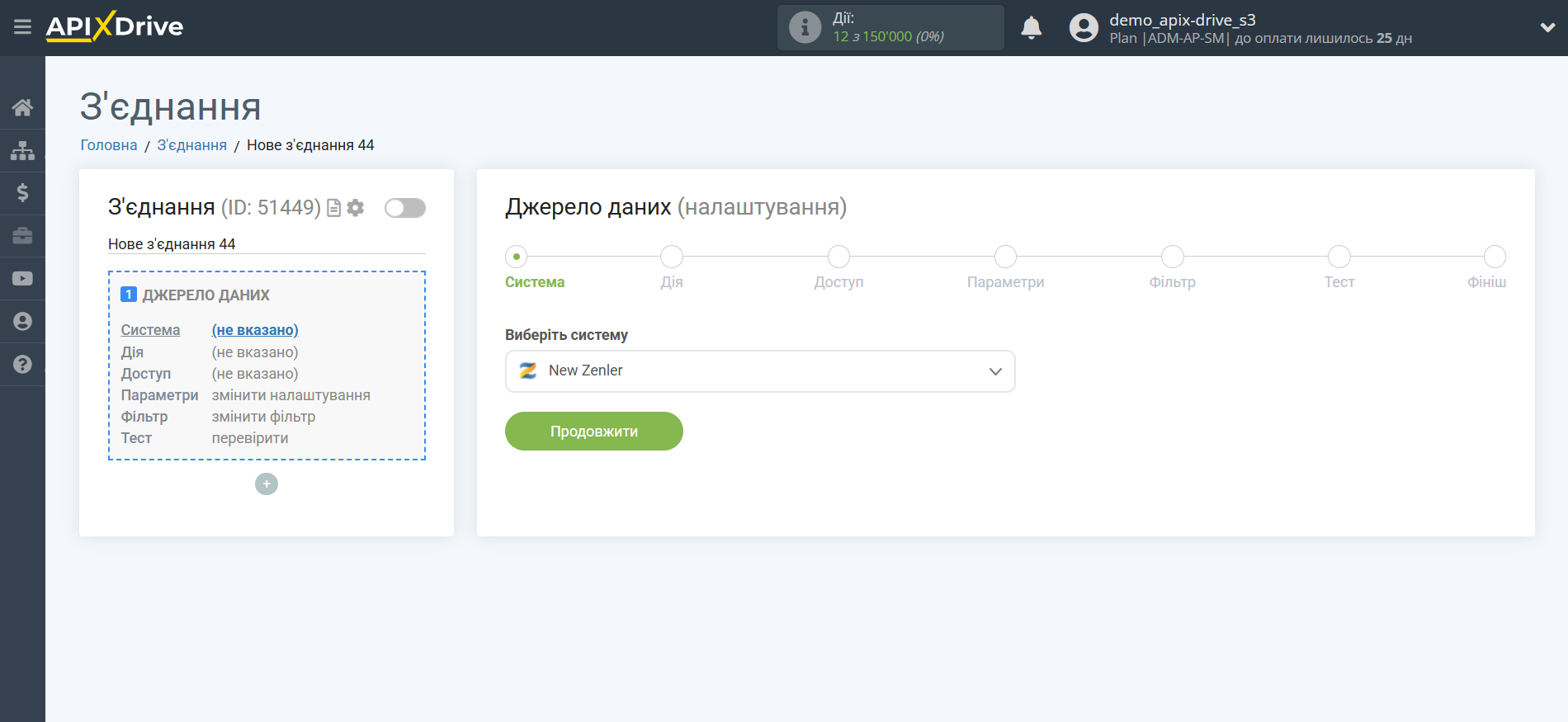
Далі, необхідно вказати дію "Отримати ДАНІ".
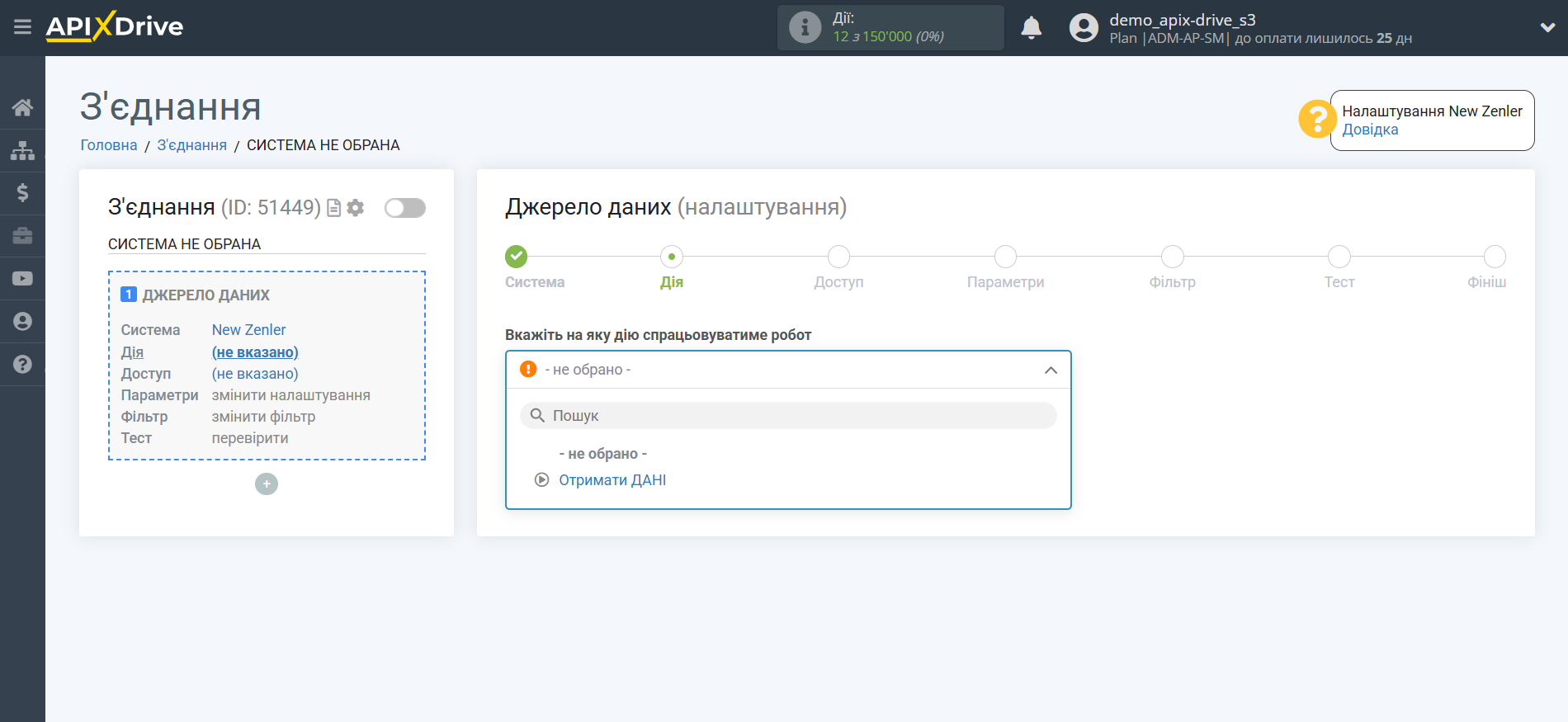
Наступний крок - вибір акаунту New Zenler, з якого відбуватиметься вивантаження даних.
Якщо немає підключених акаунтів до системи, натисніть "Підключити акаунт".
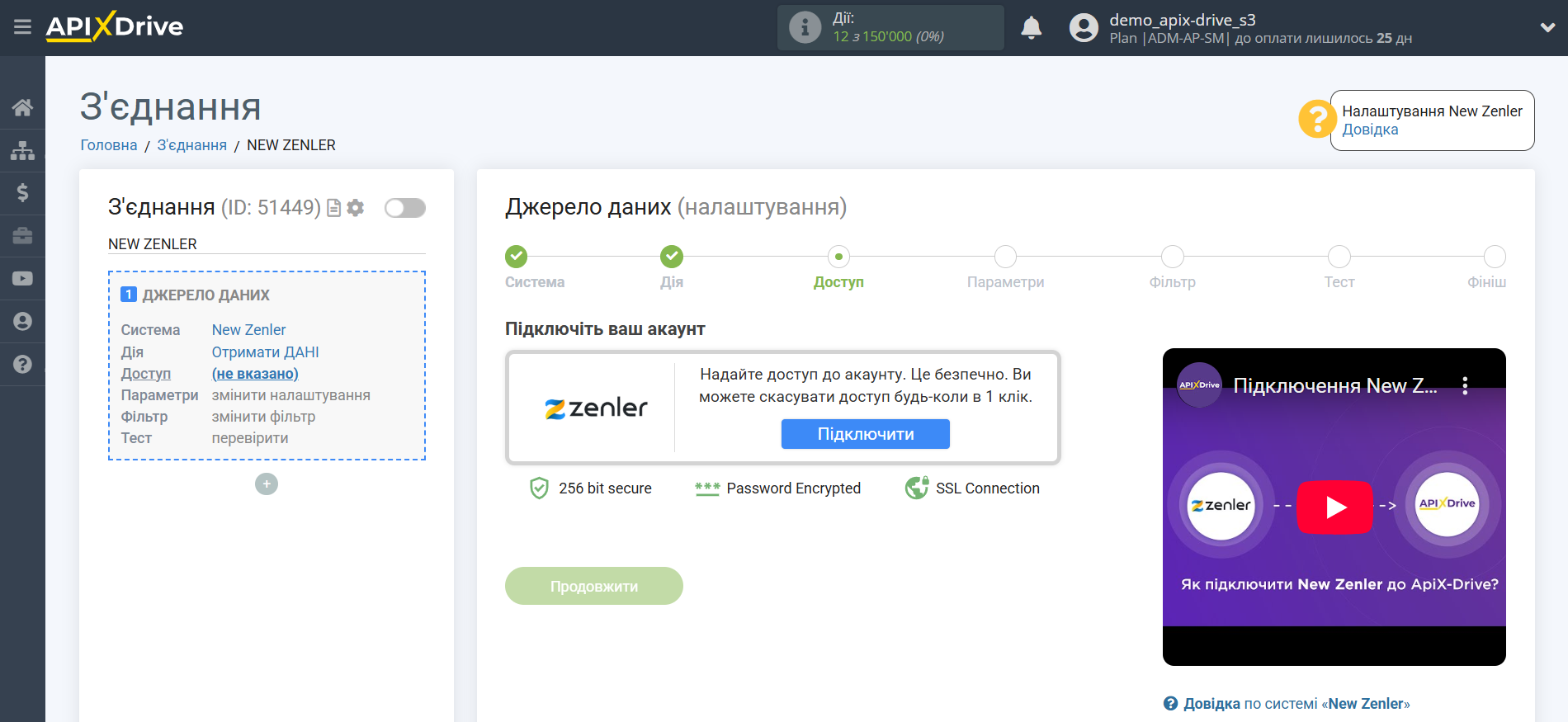
Вкажіть назву вашого акаунту (якщо необхідно) і клацніть "Зберегти".
Після цього відбудеться перезавантаження сторінки і збережений акаунт автоматично буде обраний.
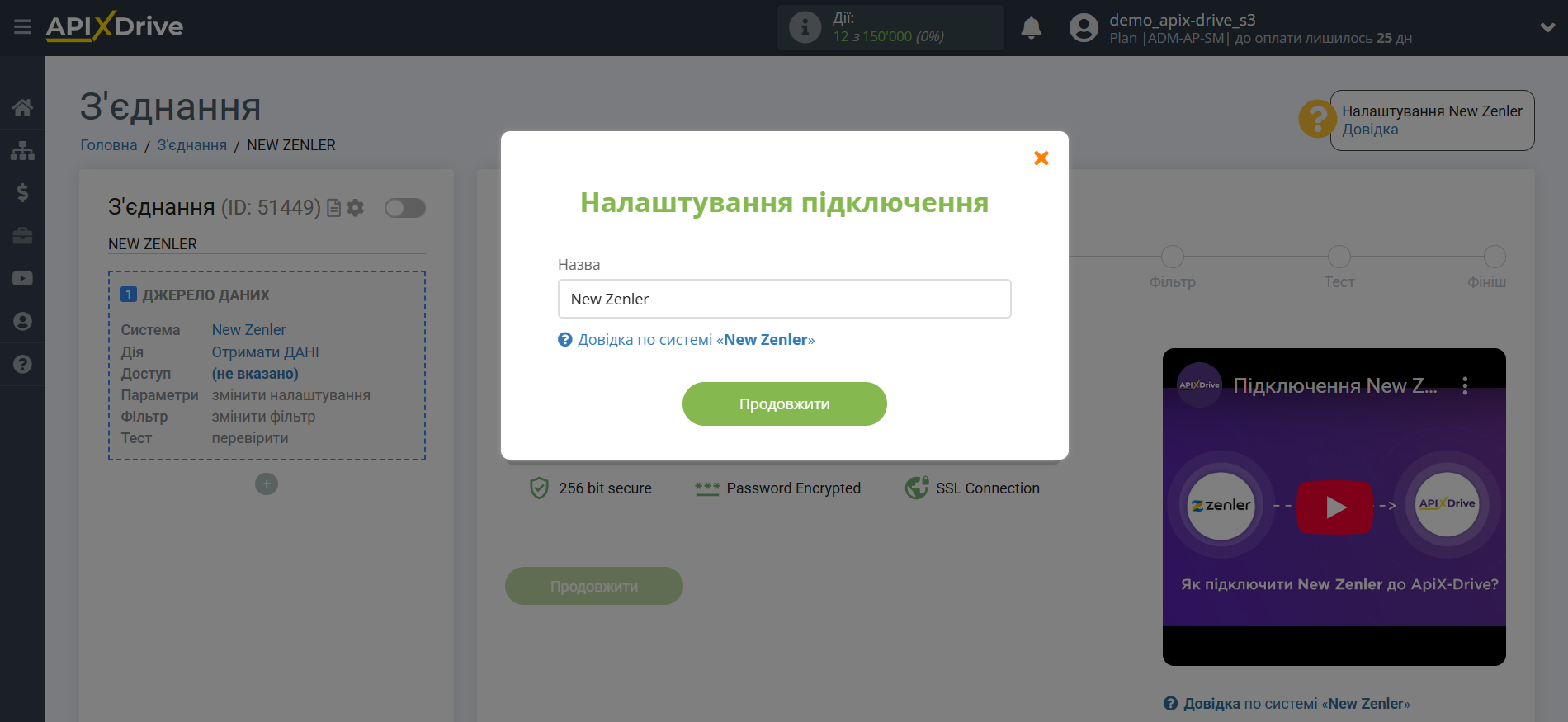
Якщо цього не сталося, виберіть створений акаунт у списку.
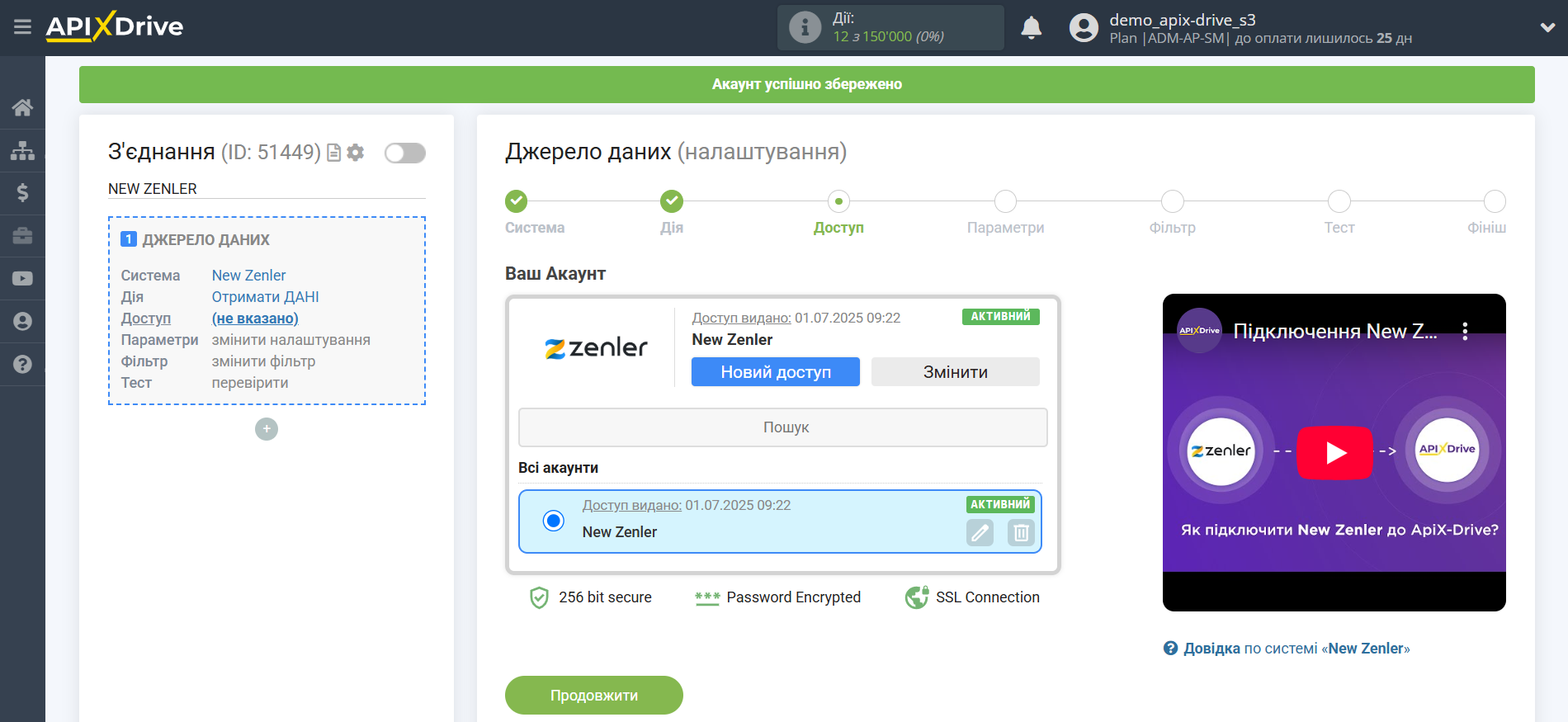
Скопіюйте посилання в поле "URL для прийому даних", перейдіть до вашого особистого кабінету New Zenler.
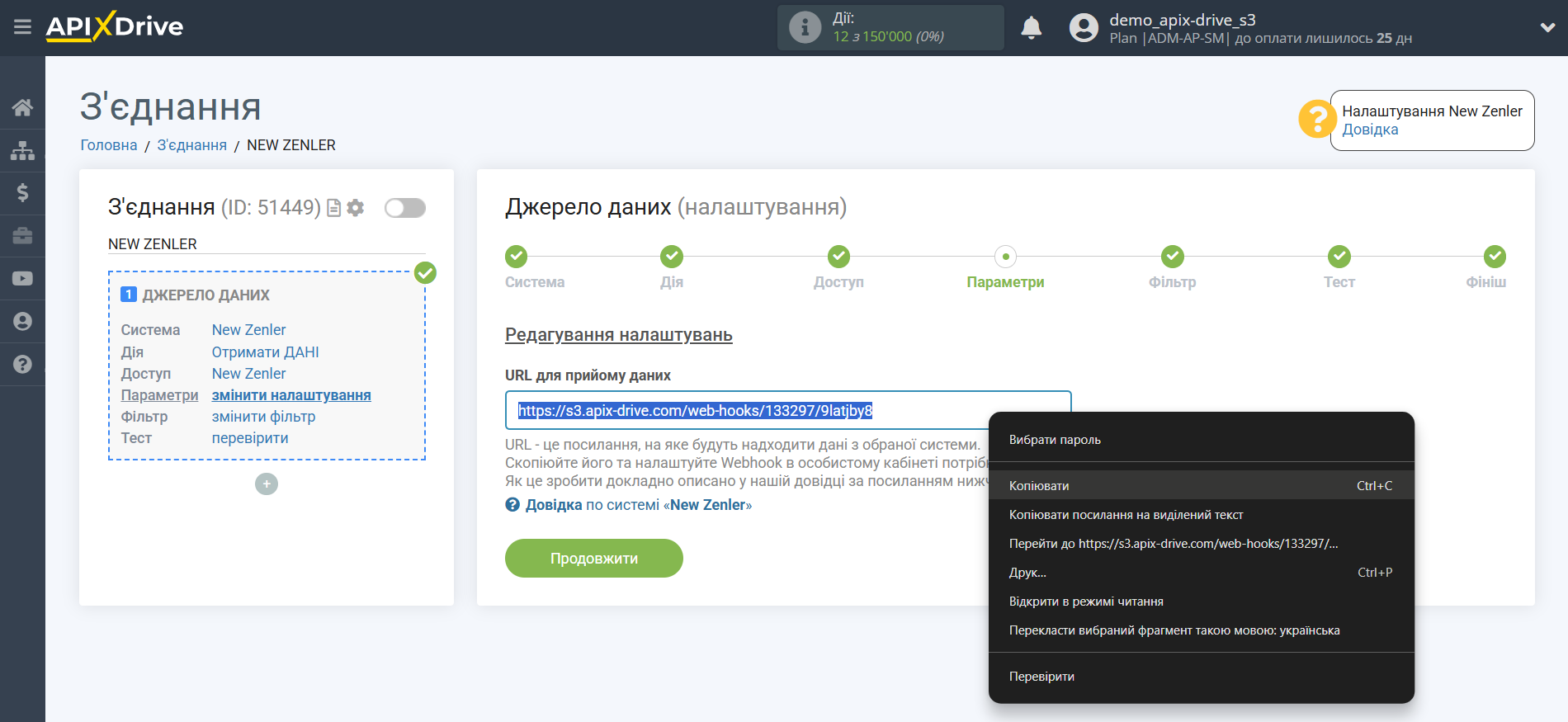
Перейдіть до розділу Courses і виберіть курс, з якого хочете отримувати дані.
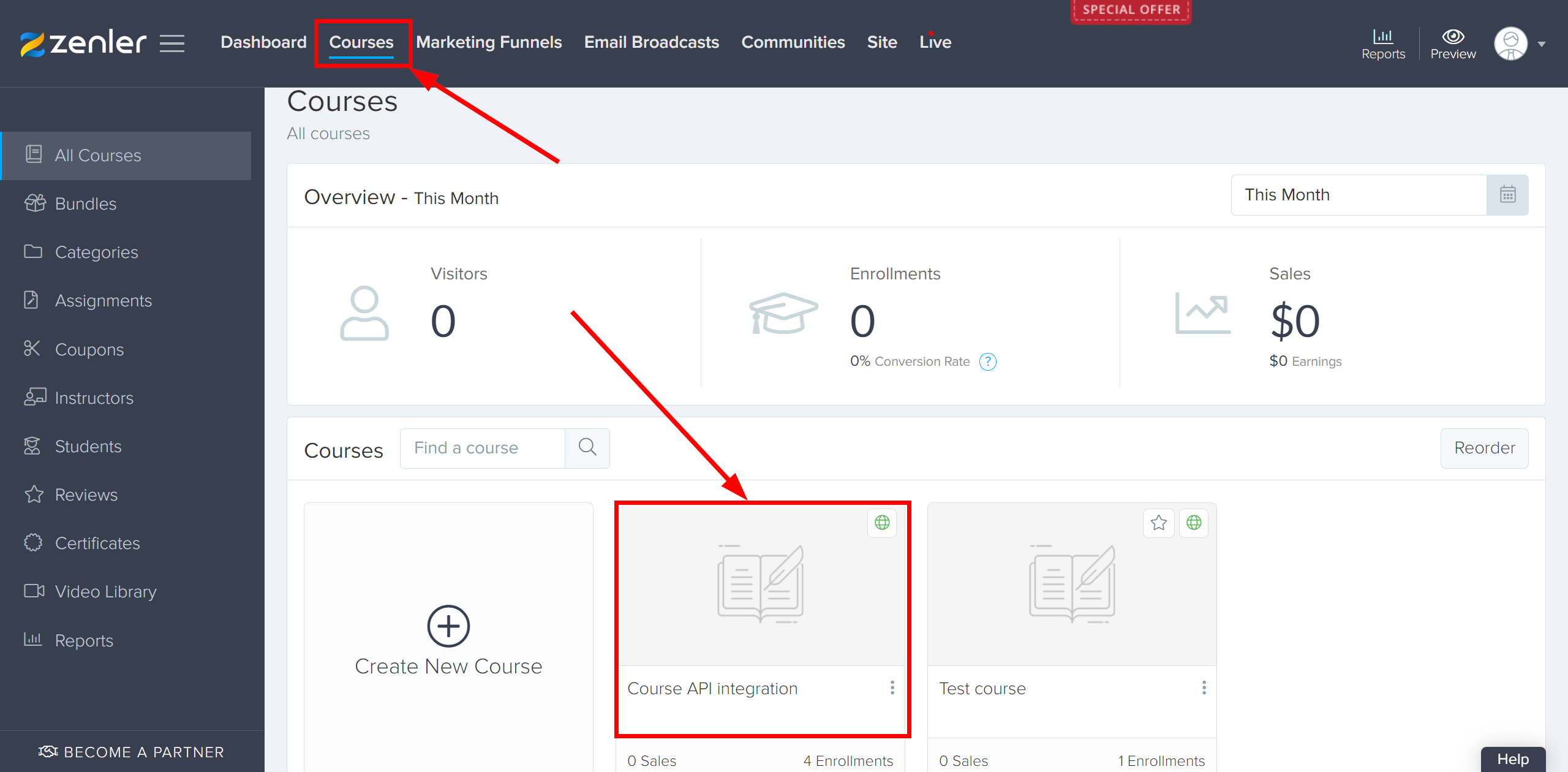
Перейдіть до Automation і натисніть Add Automation Rules.
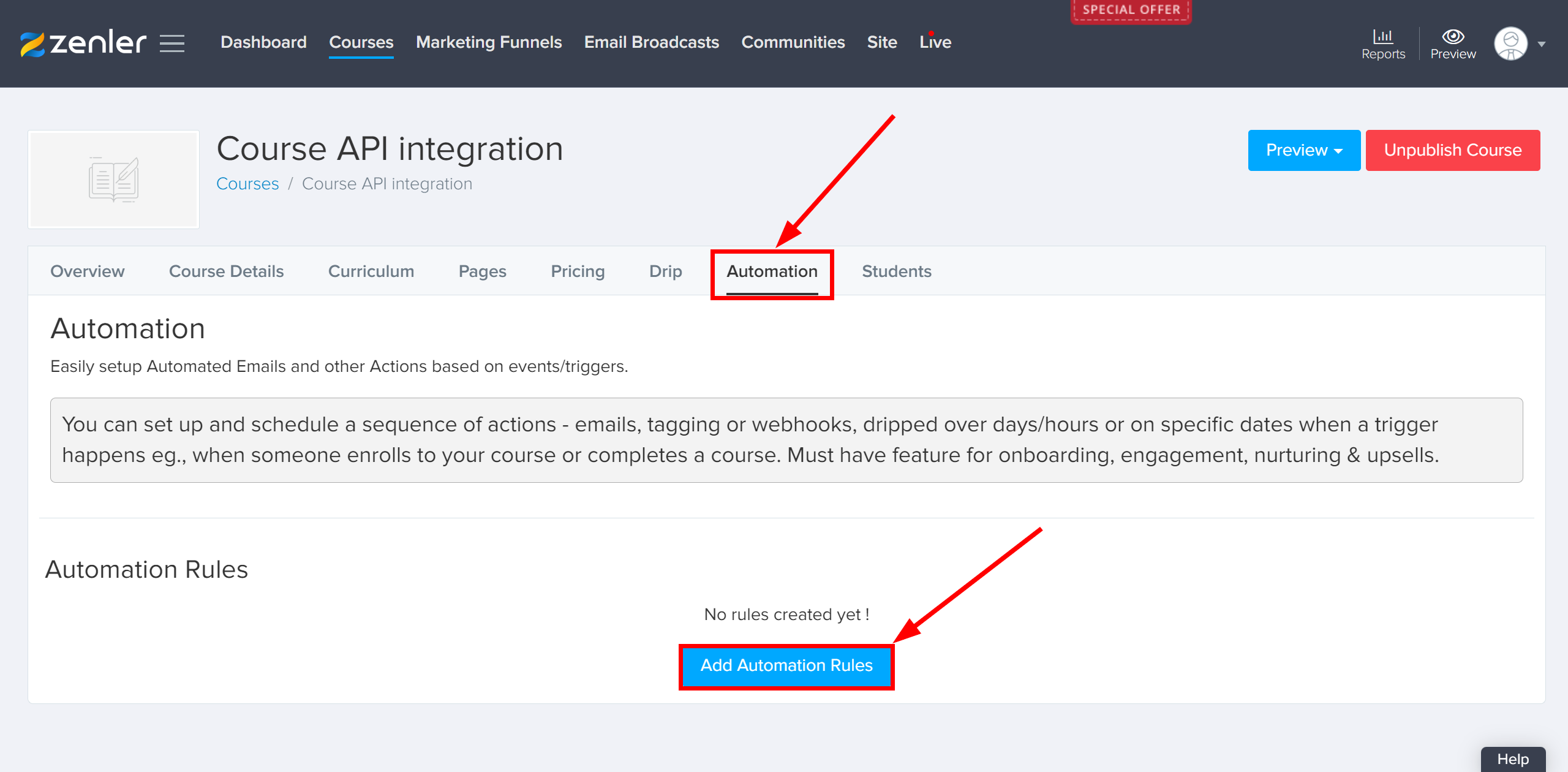
Натисніть Add Rule, щоб додати правила і виберіть, наприклад, OnEnroll.
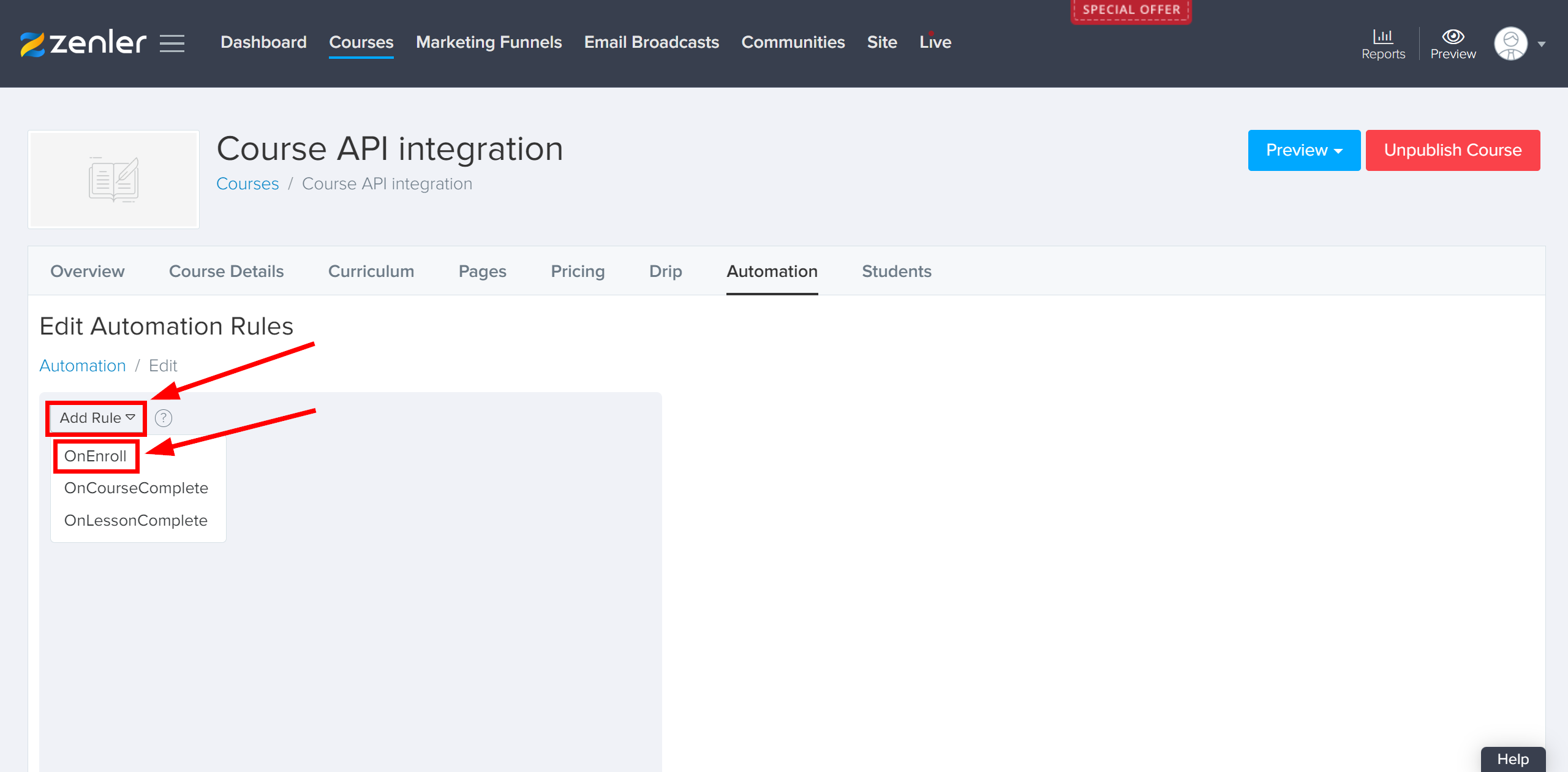
Напроти правила натисніть Add Action та виберіть Send a Webhook.
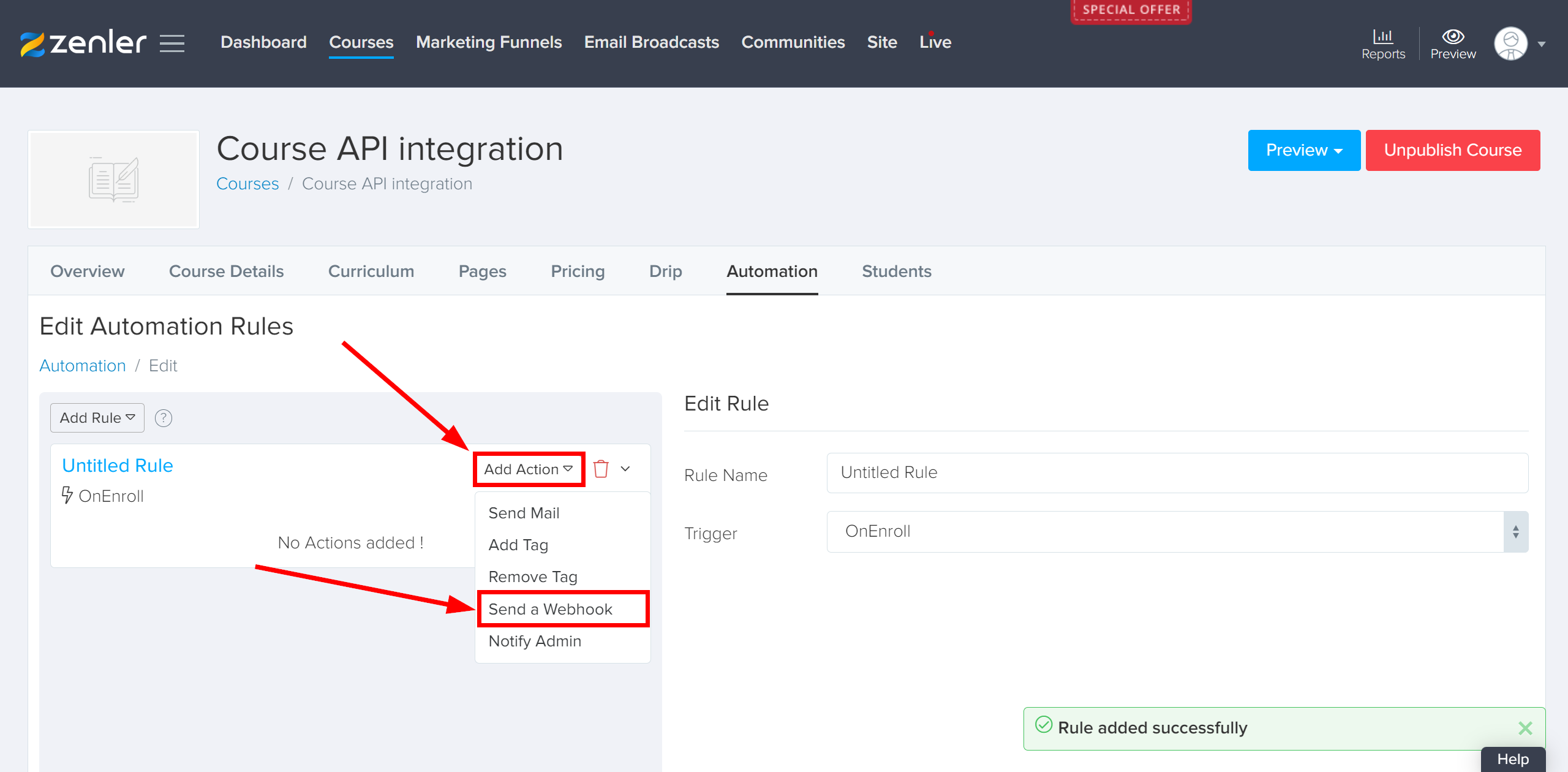
У полі Action Name дайте назву вашому підключенню, у поле Hook Url вставте посилання Webhook, яке ви раніше скопіювали в системі ApiX-Drive. Далі натисніть Save Changes та натисніть Yes, щоб погодитися з активацією цієї дії.
Підключення передачі через Webhook завершено.
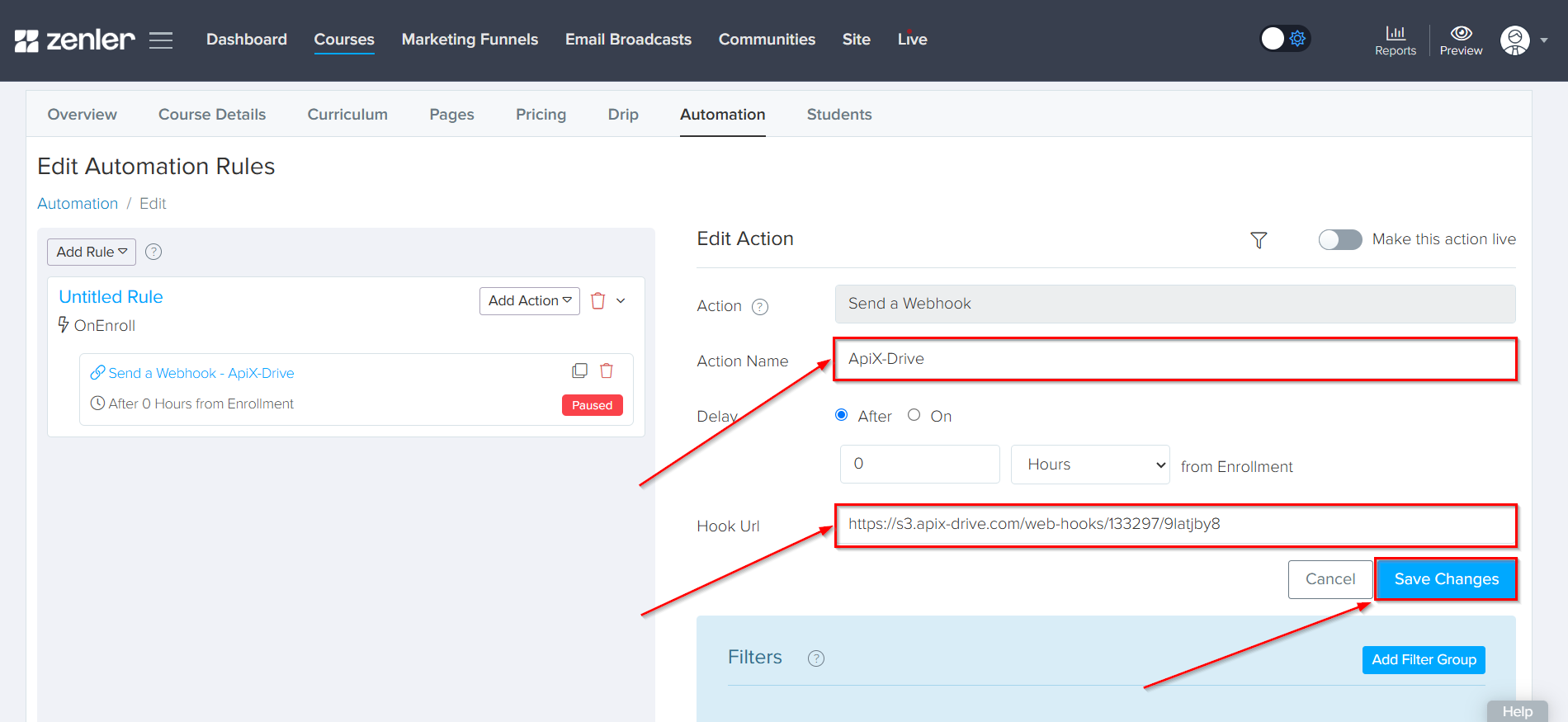
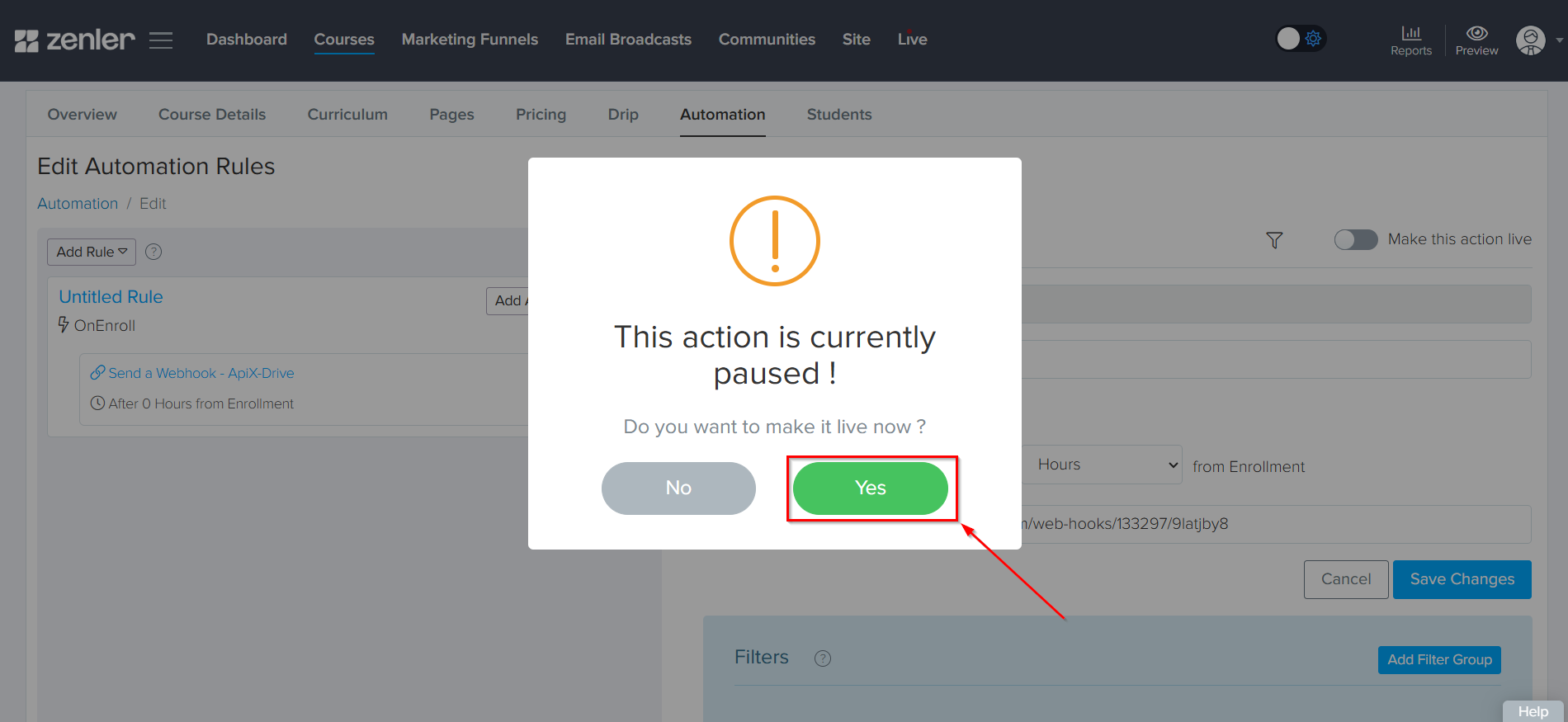
Зверніть увагу! Після налаштування в нашій системі відразу не буде тестових даних та списку полів, тому що на нову URL ще нічого не прийшло.
Потрібно обов'язково виконати подію, наприклад, зареєструвати учасника на курс.
Після цього на етапі Перевірити в Джерелі даних з'являться поля з даними.
Якщо цього не сталося, натисніть Завантажити тестові дані з New Zenler або повторіть генерацію тестових даних, або зачекайте деякий час, дані надходять не відразу, а протягом 1 хвилини.
Якщо потрібно, ви можете налаштувати Фільтр даних, або клацнути "Продовжити", щоб пропустити цей крок.
Для того, щоб дізнатися як налаштовується Фільтр даних перейдіть за посиланням: https://apix-drive.com/ua/help/filtr-danyh
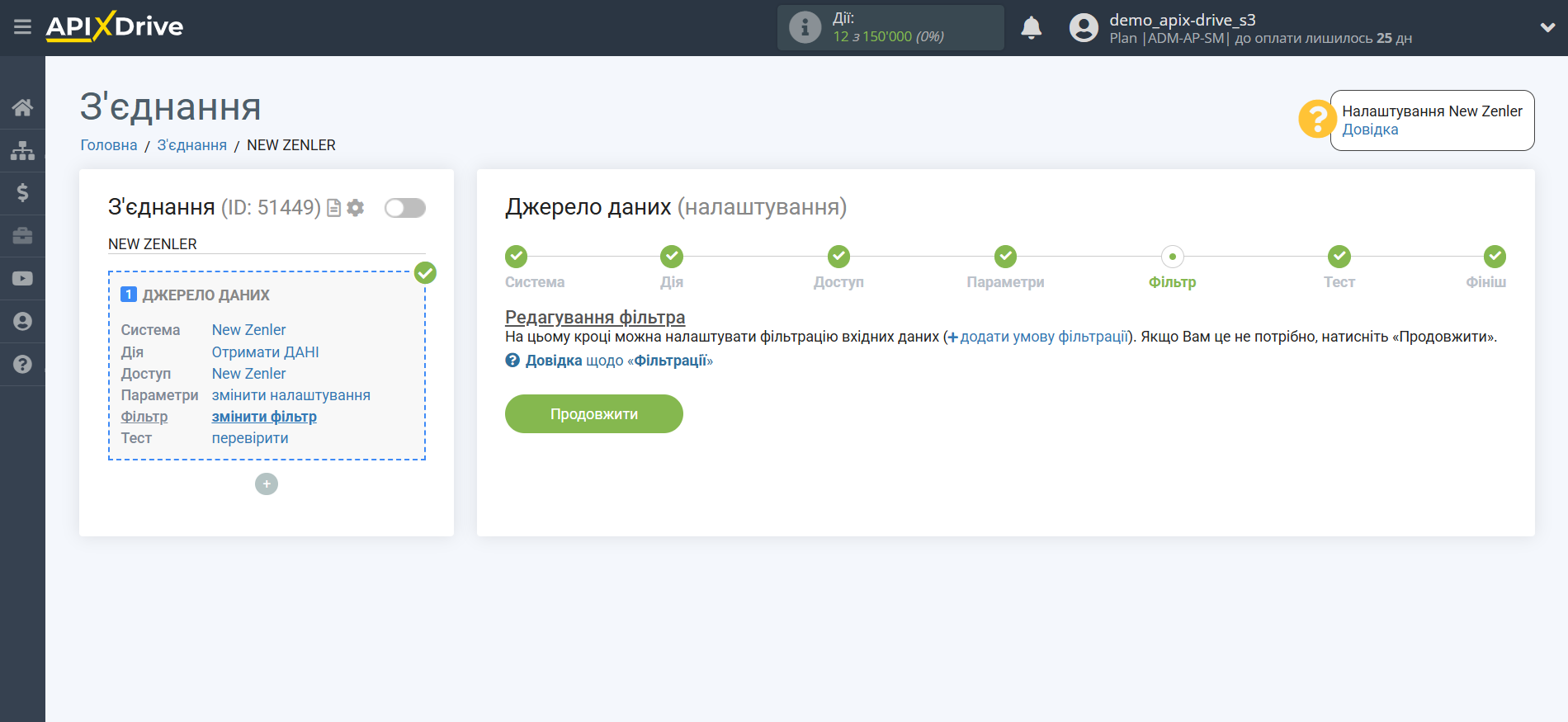
Тепер ви можете побачити тестові дані щодо Учасника зареєстрованого на курс.
Якщо тестові дані не з'явилися автоматично, клацніть "Завантажити тестові дані з New Zenler" або спробуйте згенерувати дії у New Zenler за допомогою тестування.
Якщо вас все влаштовує клацніть "Далі".
Зверніть увагу! Після налаштування в нашій системі відразу не буде тестових даних та списку полів, тому що на нову URL ще нічого не прийшло.
Потрібно обов'язково виконати подію, наприклад, зареєструвати учасника на курс.
Після цього на етапі Перевірити в Джерелі даних з'являться поля з даними.
Якщо цього не сталося, натисніть Завантажити тестові дані з New Zenler або повторіть генерацію тестових даних, або зачекайте деякий час, дані надходять не відразу, а протягом 1 хвилини.
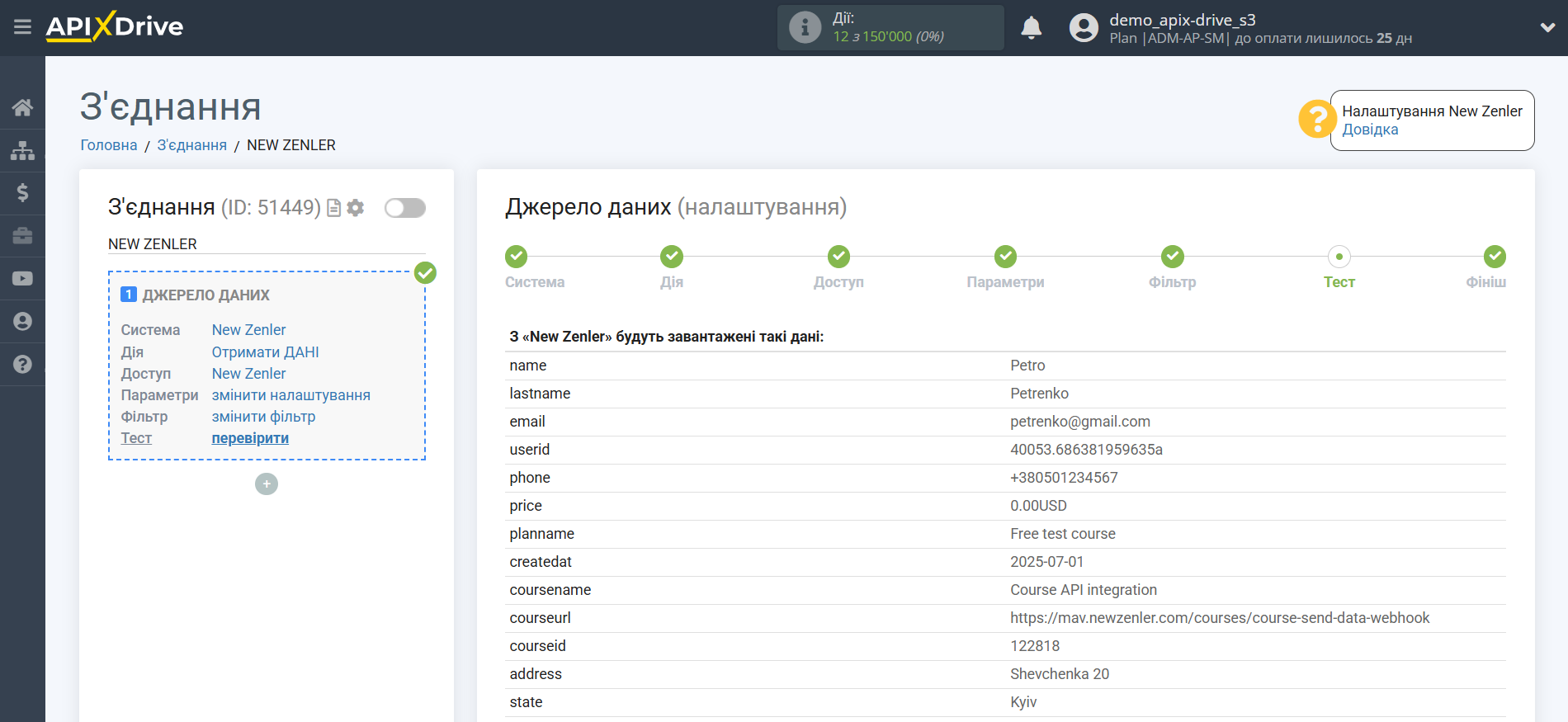
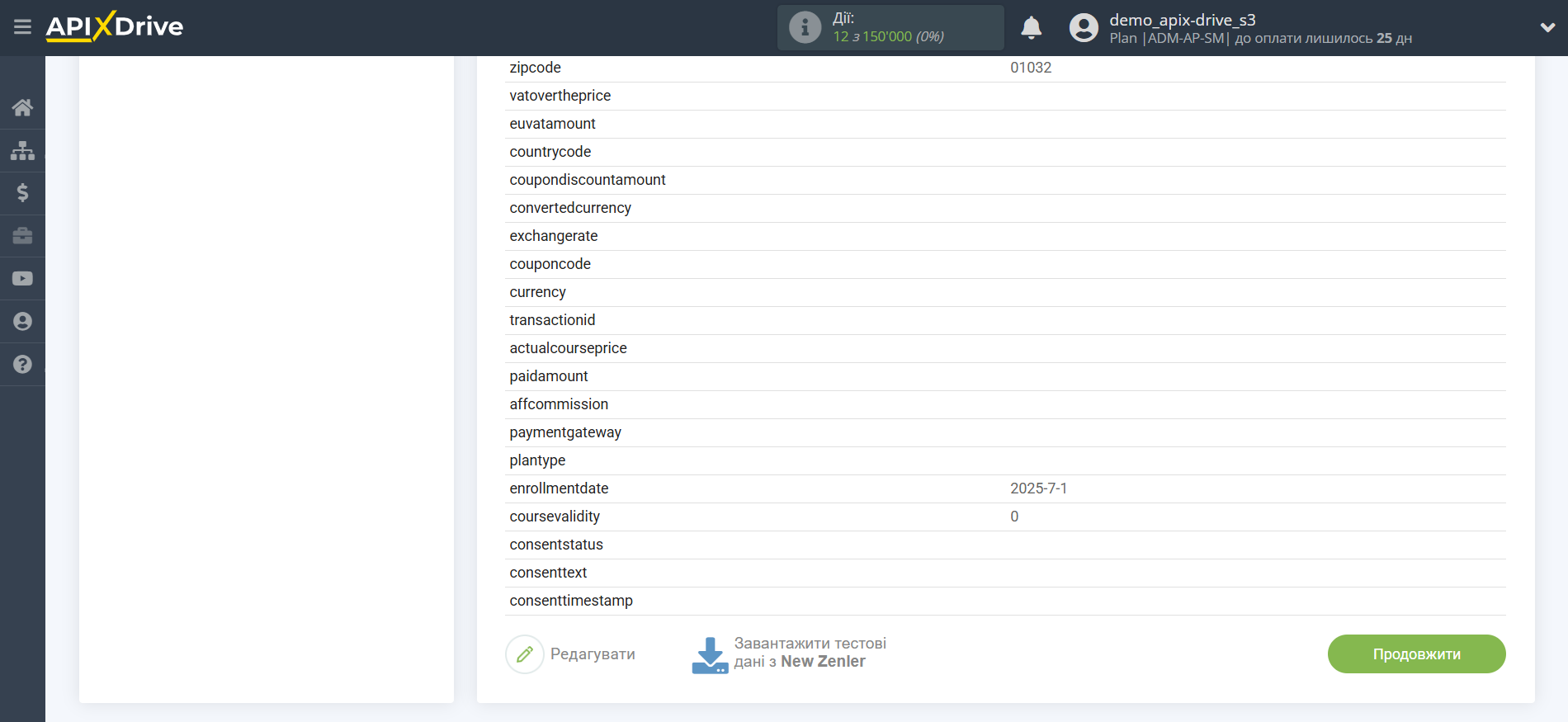
На цьому все налаштування джерела даних завершено! Бачите, як все просто!?
Тепер можна розпочати налаштування системи приймача даних.
Для цього проведіть налаштування самостійно або перейдіть до розділу "Налаштування сервісів", знайдіть необхідний вам сервіс як приймач даних і дотримуйтесь рекомендацій щодо налаштування.
Успіхів!